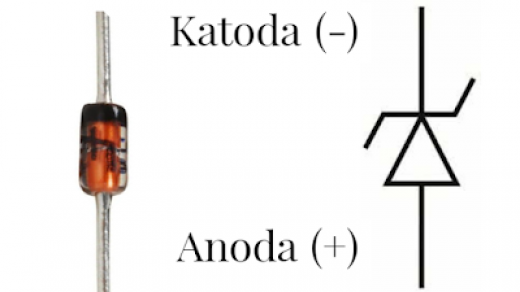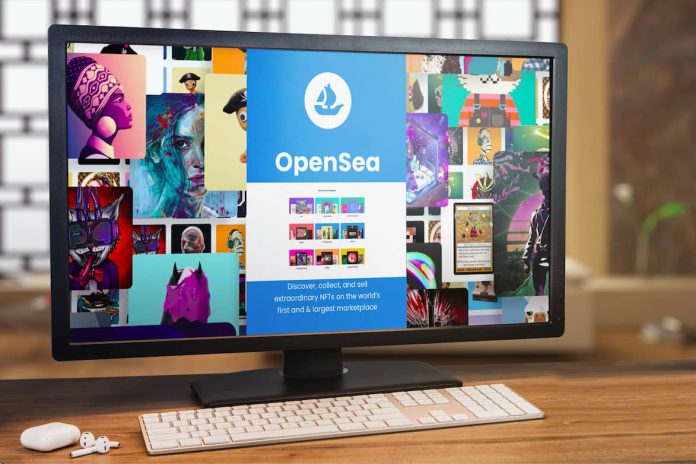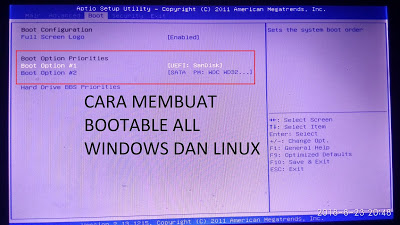3 Cara Aman Menyembunyikan File dan Folder di Komputer – Terkadang kita perlu untuk membuat file dan folder tersembunyi yang berguna agar pengguna komputer selain kita tidak bisa mengaksesnya kecuali kita sendiri sebagai pemilik PC, hal ini sebaiknya harus kita lakukan, alasannya bisa karena ada file pribadi, foto pribadi, file penting yang tidak boleh diketahui apalagi dibuka oleh orang lain, tentu kita tidak ingin hal ini terjadi karena itulah kita perlu untuk meng hidden file atau folder tersebut.
Ada 3 cara untuk melakukannya, masing-masing cara memiliki tingkat keamanan yang berbeda pula.
Cara paling saya rekomendasikan ialah yang ketiga karena merupakan metode paling aman, langsung saja trik nya sebagai berikut :
Daftar Isi :
Cara Menyembunyikan File dan Folder
Pertama kita bahas bagaimana langkah-langkah meng hidden file atau folder agar tidak bisa di akses oleh orang lain, ada beberapa cara yang bisa dengan mudah kita praktekkan diantaranya ialah :
1. Menyembunyikan dengan Merubah Properties Sebuah Folder
- Klik kanan pada Folder yang ingin disembunyikan
- Pilih properties
- Pada tab general lihat pada bagian paling bawah
- Beri centang pada pilihan Hidden lalu tekan OK
- Pilih apply changes to this folder only
- Buka menu Organize yang berada pada pojok kiri atas, lalu pilih folder option
- Pilih tab view
- Pilih Don’t show hidden files, folders, dan drivers
- Selesai!
Baca Juga : Mudah Saja Cara Menghilangkan Password di Laptop Windows 10
Setelah melewati tahap diatas maka folder tidak akan terlihat, namun kelemahannya ialah jika pengaturan pada folder option di ubah maka akan terlihat kembali dan tidak akan disembunyikan.
Cara ini merupakan cara yang paling simple dan sangat mudah dilakukan, tapi cara ini sangat riskan sekali digunakan untuk menyembunyikan File penting kita agar tidak diketahui oleh orang lain.
Bagi orang-orang yang sudah Pro atau terbiasa dengan komputer tentunya cara ini tidak asing bagi mereka, mereka bisa saja melakukan cara ini saat menggunakan komputer atau laptop ang kita punya karna rasa penasaran atau karena hal lain dan sangat ingin mengetahui apakah ada file yang ada pada komputer kita yang secara sengaja kita sembunyikan.
Untuk itu, saya tidak merekomendasikan cara ini untuk mengamankan File anda. Karna orang lain bisa dengan mudah mengakses File yang sudah kita sembunyikan.
2. Menyembunyikan Folder dengan notepad
Cara ini lebih aman dibandingkan dengan cara sebelumnya karena disini kita akan menambahkan password khusus yang hanya kita saja yang bisa membukanya.
1. Buka notepad
2. Salin kode berikut :
cls
@ECHO OFF
title Folder NewFolder
if EXIST “Control Panel.{21EC2020-3AEA-1069-A2DD-
08002B30309D}” goto UNLOCK
if NOT EXIST NewFolder goto MDLOCKER
:CONFIRM
echo Ingin kunci? (YES/NO)
set/p “cho=>”
if %cho%==YES goto LOCK
if %cho%==yes goto LOCK
if %cho%==no goto END
if %cho%==NO goto END
echo Ketik YES atau NO.
goto CONFIRM
:LOCK
ren NewFolder “Control Panel.{21EC2020-3AEA-1069-
A2DD-08002B30309D}”
attrib +h +s “Control Panel.{21EC2020-3AEA-1069-A2DD-
08002B30309D}”
echo NewFolder Terkunci
goto End
:UNLOCK
echo Masukkan kode
set/p “pass=>”
if NOT %pass%== TULIS PASSWORDMU DISINI goto FAIL
attrib -h -s “Control Panel.{21EC2020-3AEA-1069-A2DD-
08002B30309D}”
ren “Control Panel.{21EC2020-3AEA-1069-A2DD-
08002B30309D}” NewFolder
echo NewFolder sudah di buka
goto End
:FAIL
echo Password salah
goto end
:MDLOCKER
md NewFolder
echo NewFolder Sukses di buat
goto End
:End
3. Gantilah tulisan merah dengan password yang diinginkan
4. Tekan Ctrl+S lalu pada Save type as pilih all files
5. Lalu tulis Secret.bat (file disimpan dalam ekstensi .bat)
6. Bukalah file yang disimpan tadi maka folder baru bernama NewFolder akan muncul
7. Buka kembali file berekstensi .bat tadi kemudian tekan YES untuk mengunci folder
8. Selesai
Jika ingin melihat kembali yang sudah dikunci cukup membuka .bat lalu masukkan kode/password kalian. Cara ini lebih aman namun kelemahannya ialah jika ada yang membuka .bat tadi maka dia akan curiga lalu bertanya “Kamu menyembunyikan folder?”. Selain itu ada file .bat yang mengganggu pemandangan.
Tapi bisa diatasi dengan mengubah properties file .bat menjadi hidden seperti yang sudah saya sampaikan caranya.
Baca Juga : Kemana Perginya File yang Terhapus dari HP?
3. Menggunakan Software atau aplikasi untuk menyembunyikan
Software yang saya gunakan bernama Protected Folders v1.2 bisa kalian download disini
Saya sendiri lebih suka dan lebih merekomendasikan cara ini untuk digunakan, alasannya karena mudah dalam penggunaan serta benar-benar aman. Berikut caranya :
Menyembunyikan File
- Instal aplikasi sampai selesai
- Setelah itu akan tampil menu untuk mengharuskan menulis password baru, tulis pada kolom paling atas dan kolom yang kedua, kolom 1 dan 2 harus sama
- Lalu pilih menu registrasi pada bagian bawah, gunakan lisensi berikut 1BDC8-5BEE2-C3BBA-1ABBB
- Setelah teregistrasi drag file kedalam software maka otomatis file tersebut akan disembunyikan
- Selesai
Menyembunyikan Folder
- Tekan Add lalu pilih folder yang diinginkan untuk disembunyikan lalu jika sudah tekan add>>
- Tekan OKE
- Setelah itu tekan LOCK&EXIT
- Selesai!
Note : Jika ingin membuka kembali maka buka aplikasi tadi lalu masukkan password yang sudah dibuat sebelumnya.
Sekian tips trik kali ini, semoga kalian menggunakannya untuk kebaikan bukan sebaliknya.(tutorial-komputernih.blogspot.com)
Info ruanglab lainnya:
- Cara Mengatasi Folder Tidak Bisa Dibuka di Windows 10
- Gampang Banget Cara Membuat Halaman Landscape diantara Halaman Portrait Pada Microsoft Word
- Cara Menyisipkan File PDF pada Dokumen Ms.Word